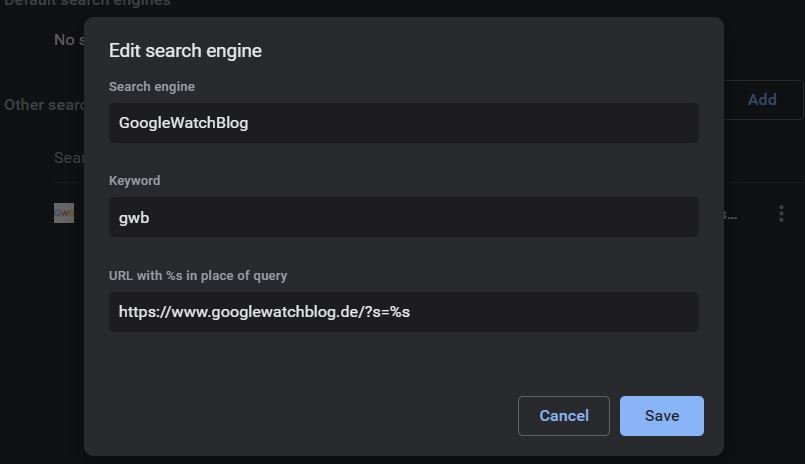Google Chrome: Schneller suchen – so lassen sich sehr leicht neue Suchmaschinen mit eigenem Kürzel anlegen

Mit dem Chrome-Browser wurde vor vielen Jahren die Verschmelzung von Adressleiste und Suchleiste eingeführt, die sich sehr schnell auch in allen anderen Browser etabliert hat. Derzeit arbeitet Google daran, diese Möglichkeiten zu erweitern, doch wem die voreingestellten Suchmaschinen nicht ausreichen, der kann schon jetzt in wenigen Schritten eigene Suchfilter anlegen, die per Kürzel zugänglich sind.
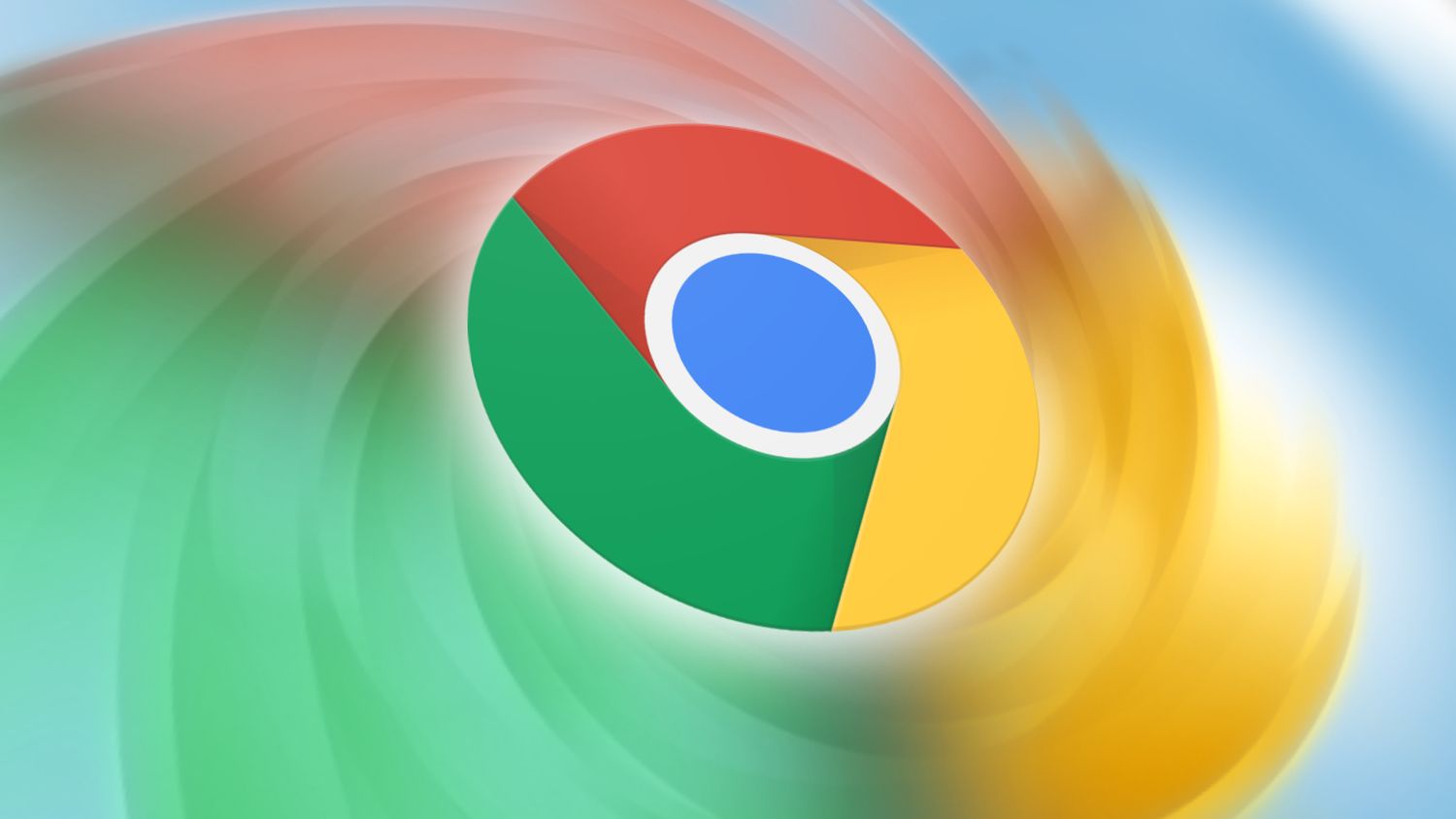
Die Adressleiste im Chrome-Browser hat ganz grundlegend zwei Funktionen: Den Aufruf der dort eingetragenen URL oder das Ausführen einer Websuche mit den dort eingetragenen Begriffen. Standardmäßig wird dafür natürlich die Google Websuche verwendet, was jeder Nutzer sehr leicht mit wenigen Klicks ändern kann. Zwar hat man vor wenigen Tagen Änderungen bei den Standard-Suchmaschinen vorgenommen, aber das Hinzufügen neuer Suchmaschinen ist weiterhin problemlos möglich.
Schon bald dürfte Chrome einige zusätzliche interne Suchmaschinen erhalten, mit denen sich unter anderem Verlauf, Bookmarks oder auch die gesamten Einstellungen durchsuchen lassen. Damit ergänzt man die Standardanfrage, die ohne jegliches Kürzel normalerweise an Google geschickt wird. Ihr müsst euch aber nicht auf eine Suchmaschine festlegen, sondern es können zahlreiche Suchmaschinen angelegt werden, die einfach per Kürzel aufgerufen werden.
Mit den Suchmaschinen-Einstellungen habt ihr beispielsweise die Möglichkeit, YouTube auf den Buchstaben „y“ zu legen. Anschließend gebt ihr einfach „y Katzen“ in die Adressleiste ein und schon führt die ENTER-Taste zu den YouTube-Suchergebnissen. Oder legt euch ein Kürzel für die Google-Bildersuche mit dem Kürzel „b“ an und sucht nach „b Katzen“. Die Eingabe „Katzen“ bleibt davon gänzlich unberührt und wird euch auch weiterhin zur Google-Websuche führen.
Um eine solche Suchmaschine anzulegen, benötigt ihr lediglich die URL einer Ergebnisseite. Gebt also einfach in der gewünschten Suchmaschine einen beliebigen Begriff ein und schaut euch die URL an. Der Suchbegriff muss durch %s ersetzt werden.
So legt ihr die Chrome-Kürzel an
- Klickt mit der rechten Maustaste auf die Adressleiste
- Wählt im Kontextmenü „Suchmaschinen verwalten“ aus
- Jetzt im neuen Fenster zu „Andere Suchmaschinen“ scrollen und auf „Hinzufügen“ klicken
- Füllt nun die drei Felder aus
- Suchmaschine: Der Name der Suchmaschine, der in der Adressleiste angezeigt werden soll. Beispiel: GoogleWatchBlog
- Suchkürzel: Das gewünschte Kürzel, das vor dem Suchbegriff eingegeben werden kann. Beispiel: gwb
- URL: Die URL der Suchmaschine. Kopiert einfach die URL einer Ergebnisseite und ersetzt das Suchwort durch %s. Beispiel: https://www.googlewatchblog.de/?s=%s
- Jetzt auf „Hinzufügen“ klicken und fertig
Eurer Kreativität und den Möglichkeiten sind kein Ende mehr gesetzt und eine Suchanfrage ist damit deutlich schneller als bisher abgesendet. Ich persönlich nutze seit vielen Jahren knapp ein Dutzend solcher Kürzel und dürfte damit in Summe schon einige Stunden Lebenszeit erspart haben. Probiert es einfach einmal aus, man gewöhnt sich wirklich sehr schnell daran!
» Google Chrome: Neue Suchfunktion kommt – interne Seiten @Surfverlauf, @Bookmarks und @Einstellungen
GoogleWatchBlog bei Google News abonnieren | GoogleWatchBlog-Newsletter